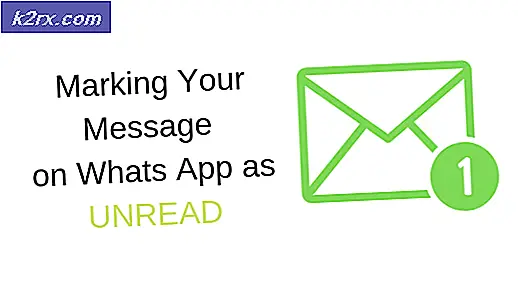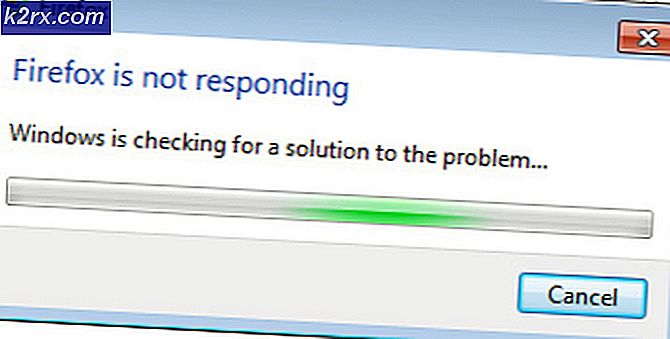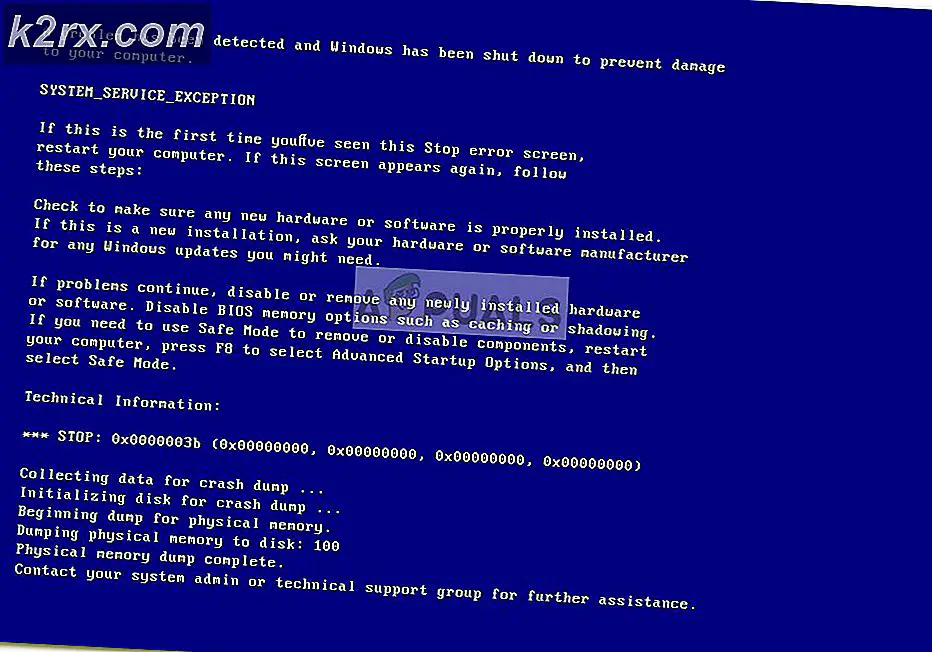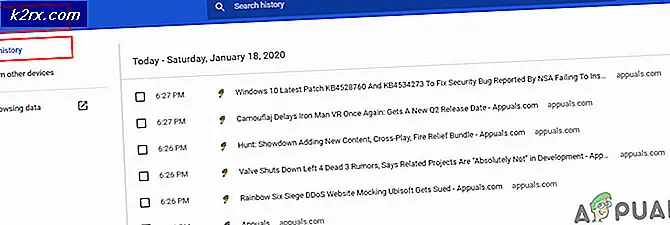Bagaimana Memperbaiki Masalah Buffering Kodi
Kodi adalah salah satu platform yang paling banyak digunakan untuk video dan acara streaming di seluruh dunia. Dengan antarmuka yang mudah digunakan dan kompleksitas minimal, pengguna cenderung lebih memilih Kodi daripada platform lain. Ini adalah pemutar media sumber terbuka gratis dan tersedia untuk berbagai sistem operasi dan perangkat.
Terlepas dari popularitasnya, Kodi tidak selalu tanpa masalah. Satu masalah khusus yang kami temui adalah di mana Kodi terus buffering. Buffering ini berlangsung terus menerus atau terjadi sesekali juga. Pada artikel ini, kami akan membahas semua alasan mengapa masalah ini terjadi dan juga solusi yang dapat digunakan untuk menyelesaikan masalah.
Apa yang menyebabkan Masalah Buffering Kodi?
Setelah memperhatikan lonjakan kueri terkait masalah tersebut, kami mulai menyelidiki masalah tersebut. Setelah mengumpulkan semua hasil pengguna bersama dengan penyelidikan kami sendiri, kami sampai pada kesimpulan bahwa masalah ini disebabkan oleh lebih dari satu alasan. Beberapa alasan mengapa masalah ini dapat terjadi di komputer Anda, tetapi tidak terbatas pada:
Sebelum kita mulai dengan solusinya, pastikan Anda terhubung dengan koneksi internet aktif dan perangkat yang Anda gunakan tidak rusak atau rusak dengan cara apa pun.
Prasyarat: Koneksi Internet Yang Stabil
Sebelum kita mulai dengan solusinya, sangat penting bagi Anda untuk melihat apakah koneksi internet Anda stabil atau tidak. Jika Anda memiliki koneksi internet yang lambat, Anda tidak akan dapat menyelesaikan masalah apa pun yang terjadi. Di sini, ada banyak tindakan yang dapat Anda lakukan untuk memastikan bahwa Anda memiliki koneksi internet yang baik.
- Coba hubungkan perangkat lain ke jaringan internet Anda yang sudah ada. Jika perangkat berhasil terhubung dan Anda dapat melakukan streaming video di dalamnya, itu merupakan indikasi bahwa jaringan Anda berfungsi dengan baik.
- Coba buka yang lain aplikasi di komputer Anda. Jika aplikasi berfungsi dengan baik dan jika Anda dapat melakukan streaming video / gambar dengan benar di Kodi Anda, itu mungkin berarti ada beberapa masalah dengan server di backend.
- Mencoba power cycle seluruh penyiapan Anda. Pengaturan Anda termasuk perangkat Kodi Anda, router Anda, dan platform tempat Anda melihat Kodi (Anda hanya dapat menyalakan komputer dan router Anda jika Anda hanya menggunakan keduanya). Untuk melakukan perputaran daya, matikan baik perangkat maupun cabut koneksi mereka dari saklar utama. Sekarang tekan terus tombol daya selama sekitar 4-5 detik. Sekarang, tunggu 1-2 menit sebelum memasukkan semuanya kembali. Sekarang periksa apakah koneksi internet sudah pulih.
- Hal terakhir lainnya yang dapat Anda coba adalah memeriksa kecepatan internet Anda menggunakan tes kecepatan online. Ini mungkin memberi Anda gambaran tentang apa status koneksi internet Anda. Anda dapat menavigasi ke speedtest.net dan menguji kecepatan Anda di sana dengan menekan tombol 'Mulai' saat layar dimuat.
Seperti yang Anda lihat pada hasil di atas, kecepatan internet jauh di atas rata-rata dan jika Anda mendapatkan hasil yang serupa, Anda tidak akan mengalami masalah ini karena koneksi internet.
Solusi 1: Meningkatkan Ukuran Cache Video
Ukuran cache video seperti reservoir yang digunakan untuk menyimpan data video sebelum video dimuat lebih lanjut. Garis abu-abu yang biasanya Anda lihat di YouTube saat pemutar menyangga video Anda disimpan di cache video. Cache ini digunakan untuk mengatasi kecepatan internet yang lambat dari salah satu sisi (komputer atau server Anda). Jika ukuran cache kecil, banyak video tidak akan dapat dimuat ke dalamnya dan jika internet lambat, Anda akan segera menutup semua video yang di-cache sebelum video baru dimuat ke dalamnya.
Dalam solusi ini, kami akan menavigasi ke pengaturan dan mengubah ukuran cache video. Di sini, kami akan menggunakan add-on dari Portal Satu Negara. Ini adalah add-on yang sangat bagus untuk mengubah pengaturan Kodi di komputer Anda.
- Klik pada Pengaya menggunakan bilah navigasi kiri dan kemudian pilih Portal Satu Negara (Jika Anda belum menginstal add-on, lakukan dengan menavigasi ke daftar add-on dan menginstalnya dari sana setelah melakukan pencarian).
- Sekarang setelah add-on terbuka, arahkan ke bawah ke (One Nation Portal) Pemeliharaan. Klik itu.
- Selanjutnya, klik Perbaikan / Perbaikan Sistem.
- Sekarang, klik Konfigurasi Cepat AdvancedSettings.xml dari menu berikutnya.
- Sekarang, Anda dapat menyesuaikan ukuran cache video. Pastikan bahwa Anda meningkatkan nilainya hingga mencapai nilai yang dapat diterima. Setelah Anda selesai mengubahnya, klik Tulis File. Pengaturan sekarang akan disimpan dan jika ada masalah apa pun, itu mungkin akan diperbaiki.
catatan: Pastikan Anda tidak mematikan atau memulai ulang perangkat selama mengubah setelan. Ini mungkin membuat file pengaturan rusak dan karenanya menyebabkan masalah lebih lanjut di Kodi.
Solusi 2: Menghapus Cache Kodi
Hal lain yang mungkin menyebabkan perangkat Kodi Anda buffer lagi dan lagi adalah karena cache yang disimpan rusak atau tidak lengkap. Biasanya, cache dihapus dari waktu ke waktu (karena bersifat sementara) dan diganti dengan salinan baru. Namun, dalam beberapa kasus, cache mungkin tetap ada di perangkat Anda dan menyebabkan masalah saat mengakses modul atau video di komputer. Dalam solusi ini, kami akan menavigasi ke pengaturan dan menghapus cache secara manual. Ini akan menghapus semua data yang di-cache dan akan dimuat ulang lagi dari awal.
catatan: Beberapa preferensi Anda mungkin hilang karena solusi ini, jadi ingatlah Anda mungkin harus mengaturnya lagi.
- Buka Portal Satu Negara lagi seperti yang kita lakukan di solusi sebelumnya dan navigasikan ke Perawatan> Alat Pembersih.
- Daftar lain akan datang sebelum Anda. Arahkan ke bawah dan klik tombol Kosongkan cache. Tindakan ini secara otomatis akan menghapus semua file cache di perangkat Kodi Anda (Anda juga dapat mengklik opsi lain seperti 'Hapus Thumbnail Lama' dll.).
- Setelah melakukan perubahan, mengulang kembali komputer Anda sepenuhnya dan kemudian coba luncurkan aplikasi lagi. Periksa apakah masalah telah teratasi untuk selamanya.
Solusi 3: Menonaktifkan HQ Upscalers dan Akselerasi Perangkat Keras
HQ Upscalers adalah mekanisme yang digunakan untuk meningkatkan skala video beresolusi rendah sehingga tampak lebih baik daripada aslinya. Fitur ini sangat meningkatkan kualitas streaming video di perangkat Kodi Anda. Namun, terlepas dari fitur-fiturnya yang berguna, terkadang mereka diketahui menyebabkan masalah jika koneksi rendah atau sistem yang menjalankan Kodi memiliki spesifikasi rendah. Kami dapat mencoba menurunkan opsi HQ Upscaler dan kemudian mencoba buffering video. Semoga masalah ini akan teratasi tanpa masalah apa pun.
Hal lain yang akan kami nonaktifkan adalah akselerasi perangkat keras. Akselerasi perangkat keras memanfaatkan komponen perangkat keras untuk meningkatkan rendering perangkat lunak video dan aktivitas intensif grafis lainnya. Seperti kasus HQ Upscalers, ini juga diketahui menyebabkan masalah. Dalam solusi ini, kami akan menonaktifkan / menurunkan kedua opsi.
- Bukalah Pengaturan> Pemain dan kemudian klik Ahli ada di bagian bawah panel navigasi kiri dan pastikan mode Pakar diaktifkan.
- Sekarang, klik Video tab dan arahkan ke bawah ke Pengolahan Di sini, cari entri berikut:
Aktifkan penskalaan HQ untuk penskalaan di atas.
Klik panah bawah dan turunkan ke 10%.
- Sekarang, tepat di bawah opsi yang baru saja kami ubah, Anda akan menemukan opsi Izinkan Akselerasi perangkat keras - DXVA2. Klik sekali untuk Nonaktifkan
- Mulai ulang perangkat Anda sepenuhnya dan setel ulang jaringan Anda juga. Sekarang periksa apakah masalah buffering sudah teratasi.
Solusi 4: Memeriksa Status Server
Hal lain yang harus Anda periksa adalah apakah server berfungsi dengan baik di backend. Kami menemukan banyak pengguna mengeluh bahwa mereka dapat mengakses satu layanan / streaming dengan sempurna sementara yang lain melakukan buffering berulang kali. Ini ada hubungannya dengan penyedia layanan; jika Anda menggunakan layanan pihak ketiga, mereka mungkin tidak memiliki server yang kuat yang dapat menangani semua permintaan dan juga memberikan pengalaman streaming yang lancar.
Di sini, Anda dapat menavigasi ke forum yang ditentukan dan kemudian memeriksa apakah pengguna lain juga mengalami masalah serupa. Jika Anda melihat pola di mana layanan tertentu juga mengalami masalah untuk banyak pengguna lain, itu mungkin berarti server mengalami masalah dan tidak ada yang dapat Anda lakukan kecuali mengubah apa yang Anda tonton atau memeriksa di lain waktu.
Solusi 5: Menggunakan VPN
Jika semua metode di atas tidak berhasil, ada kemungkinan server geografis tempat Anda terhubung tidak berfungsi dengan baik atau mengalami masalah sendiri. Menggunakan VPN dapat melewati masalah ini sepenuhnya dan membantu perangkat Kodi Anda terhubung ke server yang tepat tanpa masalah apa pun.
Selain itu, ISP Anda mungkin tidak memberikan koneksi yang tepat ke Kodi melalui salurannya dan jika beberapa di antaranya diblokir, Anda mungkin mengalami akses yang diblokir atau banyak buffering seperti yang terlihat dalam kasus kami.
Di sini, VPN akan bertindak sebagai proxy dan akan mencoba untuk menipu koneksi Anda dari ISP Anda dan mengelabui jaringan Anda bahwa paket-paket tersebut sedang diminta untuk beberapa kasus lain. Anda selalu dapat menonaktifkan VPN nanti jika tidak berhasil untuk Anda.
Catatan: k2rx.com selalu mengedepankan legalitas dalam apa pun yang Anda lakukan. Kami mendorong Anda untuk membayar apa yang Anda tonton dan melalui saluran yang tepat. Kami tidak memiliki afiliasi dengan skema ini sama sekali. Semua informasi disediakan murni untuk pengetahuan pembaca.
Solusi 6: Memperbarui Pengaya
Hal terakhir yang harus dicoba jika semua metode di atas tidak berfungsi adalah memastikan bahwa add-on dan perangkat lunak sistem Anda sudah yang terbaru. Jika Anda menggunakan add-on pihak ketiga, sangat penting untuk selalu memperbaruinya karena perangkat lunak sistem terus memperbarui setiap saat dan jika Anda tidak memiliki versi terbaru dari add-on Anda, itu berarti keduanya tidak akan disinkronkan dengan benar dan karenanya Anda akan mengalami masalah.
Dalam solusi ini, Anda harus menavigasi ke setiap add-on secara manual dan kemudian memeriksa apakah masing-masing sudah diperbarui ke versi terbaru. Anda juga dapat menavigasi ke add-on tertentu dan kemudian melihat catatan rilis produsen. Setelah Anda benar-benar yakin bahwa add-on telah diperbarui, periksa apakah masalah telah teratasi.